使用FontCreator新增自己設計的字型字體
網路資源下載的字型,有時候只有簡體沒有正體,或者有註明簡、繁,雖然可以用這篇網誌教學來互換,但字型本身就缺少某些字的正體字型,這時候可以使用FontCreator新增自己設計的字型。
以【漢儀新蒂春聯體】這套字型為例,新增『捲』字
1. 第一步
先拆開部首與偏旁,

▲↑ 匯入字型檔





▲↑ 『捲』為 6372













如上圖,正字顯示不出,輸入簡字也不會轉成正字
以【漢儀新蒂春聯體】這套字型為例,新增『捲』字
1. 第一步
先拆開部首與偏旁,
▲↑ 拆成扌跟 卷
2. 第二步
使用抓圖軟體抓下圖片儲存,
本例使用 FastStone Capture,字體盡量放大再抓圖,如下圖 ▼➷

▲↑ 匯入字型檔

▲↑ 如圖所示,按ctrl+F 尋找6373這個『捲』字的Unicode編碼是找不到的,由此可知這個字型裡面沒有這個字體


▲↑ 如果是找624C『扌』
跟 5377『卷』簡字則有。
4. 第四步
查詢中文字的Unicode編碼,在瀏覽器搜尋
全字庫中文標準交換碼 (按連結可轉跳)


▲↑ 『捲』為 6372
5. 第五步
回到FontCreator

▲↑ 選擇(插入→字元),跳出警告(按:是)


▲↑ 如圖輸入6372按(轉到),(按增加後按 確定)

▲↑ 按右鍵,匯入圖像

▲↑ 按 載入,匯入圖像

▲↑ 選擇圖片的檔案位置

▲↑ 可以自行調整,基本是不用調直接按﹝產生﹞

▲↑ 如圖,雙擊就會跑出來

▲↑ 滑鼠左鍵按著不放,拖曳全選

▲↑ 隨便雙擊一個字來參考坐標跟大小


※注 : 實際上有X也沒有關係,不用調到沒X
6. 第六步

▲↑ 調整完後按﹝檔案→儲存﹞

直接打 捲 也可以顯示了





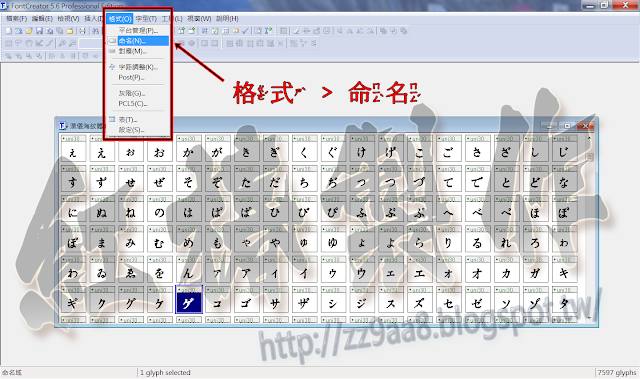
留言
張貼留言